Слот FX Pre Fader
Для подключения plug-ins до регуляторов громкости и панорамы служит слот Pre Fader. Щелчок в области, расположенной правее кнопки FX (рис. 1.94), вызывает окно FX Pre Patches.
В примере на рис. 1.94 список plug-ins пуст, .поэтому присутствует только надпись [End Of List]. Поле Input Trk N (где N — номер трека) информирует о том, на какой трек назначаются эффекты.
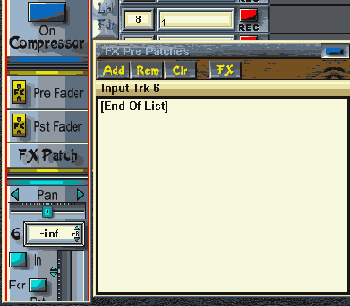
Рис. 1.94. Вызов окна FX Pre Patches
Все управление процессом подключения plug-ins сосредоточено в четырех кнопках.
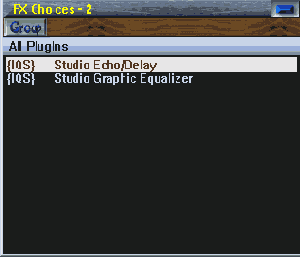
Рис. 1.95. Окно FX Choices
Примечание
Такое подключение plug-ins называется "в разрыв", т. к. канал как бы разрыва ется и в точку разрыва подключается эффект (эффекты). Сигнал последовательно проходит через цепочку подключенных модулей.
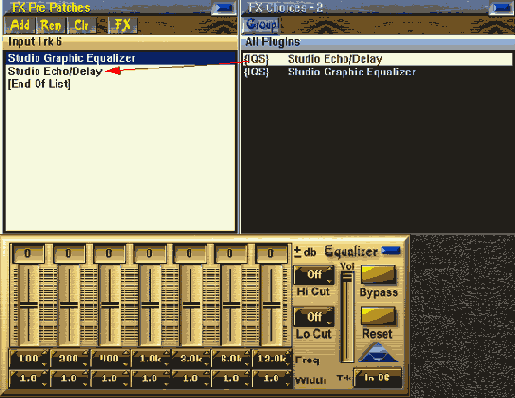
Рис. 1.96. Подключение plug-ins
Совет
Если щелкнуть по кнопке Add с нажатой клавишей <Shift>, то окно настроек эффекта не появляется. Этим способом удобно пользоваться в том случае, если открыто одновременно несколько окон plug-ins, т. к. окна plug-ins находятся всегда на переднем плане и могут закрыть окно FX Pre Patches.
Совет
Комбинация <Ctrl>+Clr действует во всех окнах подключения plug-ins. Поэтому для очистки всех каналов, например, от plug-ins, подключенных в слот Pst Fader, необходимо применить эту комбинацию в окне FX Post Patches любого канала.
Манипуляции с plug-ins в окне FX Pre Patches
Последовательность plug-ins в списке имеет значение для обработки звука. Первый (верхний) модуль в списке обрабатывает звук первым и т. д. вниз по цепочке. Последним эффектом является модуль над строкой [End Of List].
К сожалению, интерфейс SAWStudio не позволяет изменять порядок plug-ins в списке путем простого перетаскивания. Поэтому для создания определенной цепочки виртуальных модулей необходимо пользоваться описанными ниже приемами подключения.
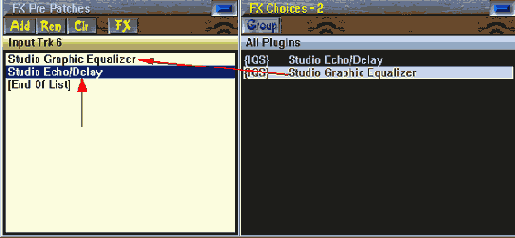
Рис. 1.97. Вставка plug-in
